こんにちは。
jundrive3(@effectornote)です。
今回は、BOSS「GT-1(マルチエフェクター)」の編集したパッチを上書き保存する方法について、ご紹介いたします。

編集したパッチを上書き保存する方法
BOSS「GT-1」を使って、自分で音作りをすることがあると思います。
自分好みのサウンドができたら、BOSS「GT-1」には、自動保存の機能がないため、編集したパッチを保存しておく必要があります。
また、電源を切ってしまうと、またイチから設定し直さなければいけません。
そこで、今回は、編集したパッチを上書き保存する方法についてまとめてみました。
任意のパッチを編集する
まず、任意のパッチを編集します。

筆者は、「U01」のパッチを使って、「PREAMP」の内容を変えてみることにします。
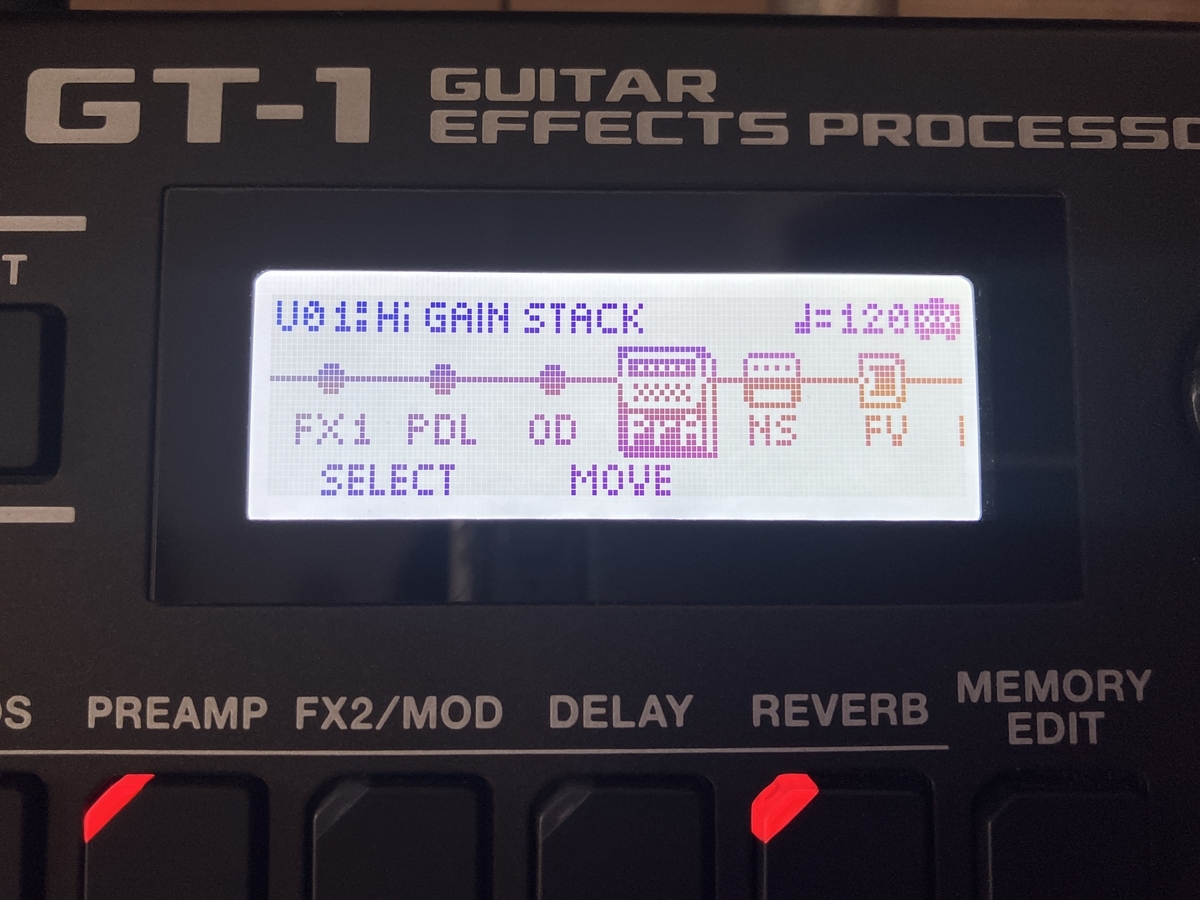
「MEMORY EDIT」を押す→「PrA」を選択→「ENTER」を押します。

「U01」には、デフォルトで「HiGAIN STK」が設定されています。
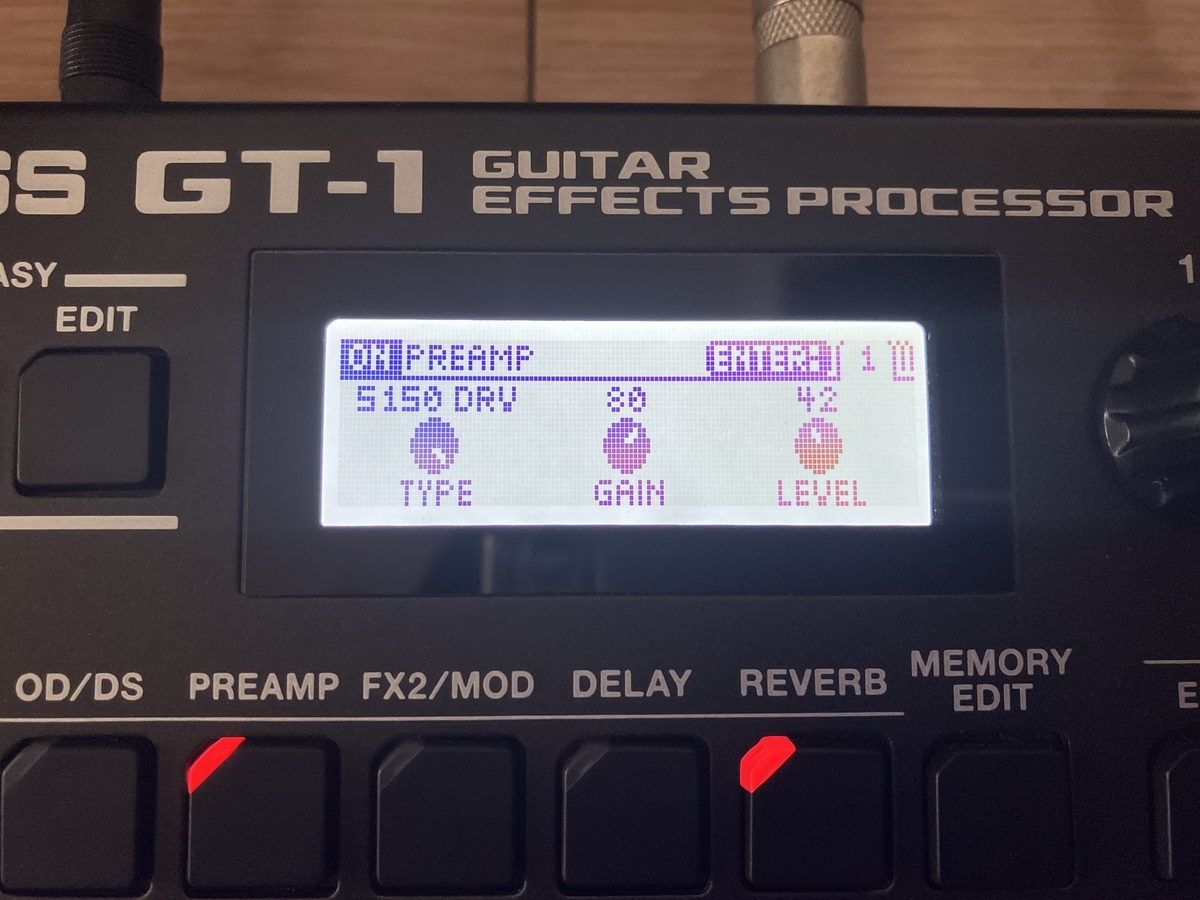
1番のコントロールノブを右に回して、「5150 DRV」に変更してみました。
上書き保存をする
続いて、パッチを上書き保存していきます。

「EXIT」と「ENTER」を同時に押します。

WRITE UTILTY画面になりますので、「WRITE」を選択→「ENTER」を押します。
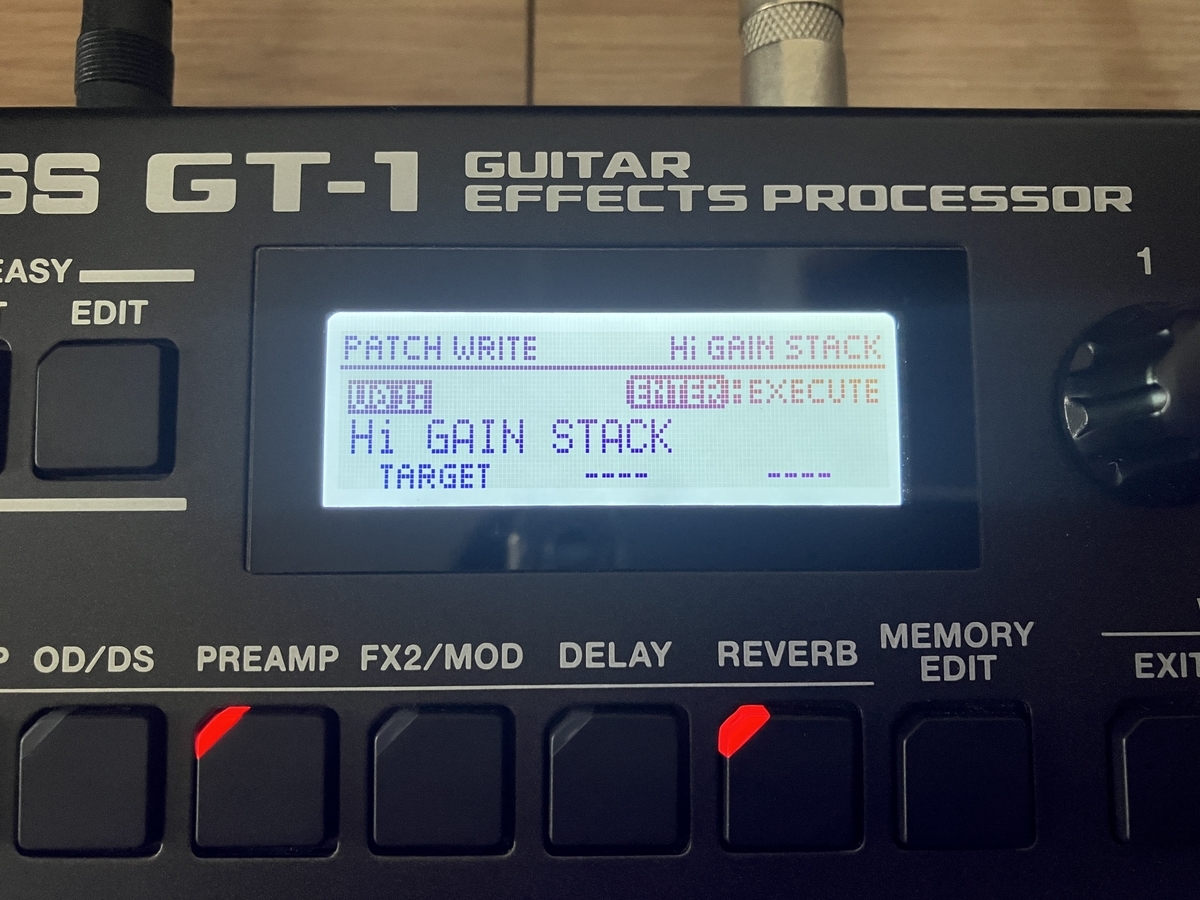
PATCH WRITEの画面になります。
ここでは、1番のコントロールノブで、書き換えるパッチを選択できます。
今回は、「U01」を選択した状態で、「ENTER」を押します。
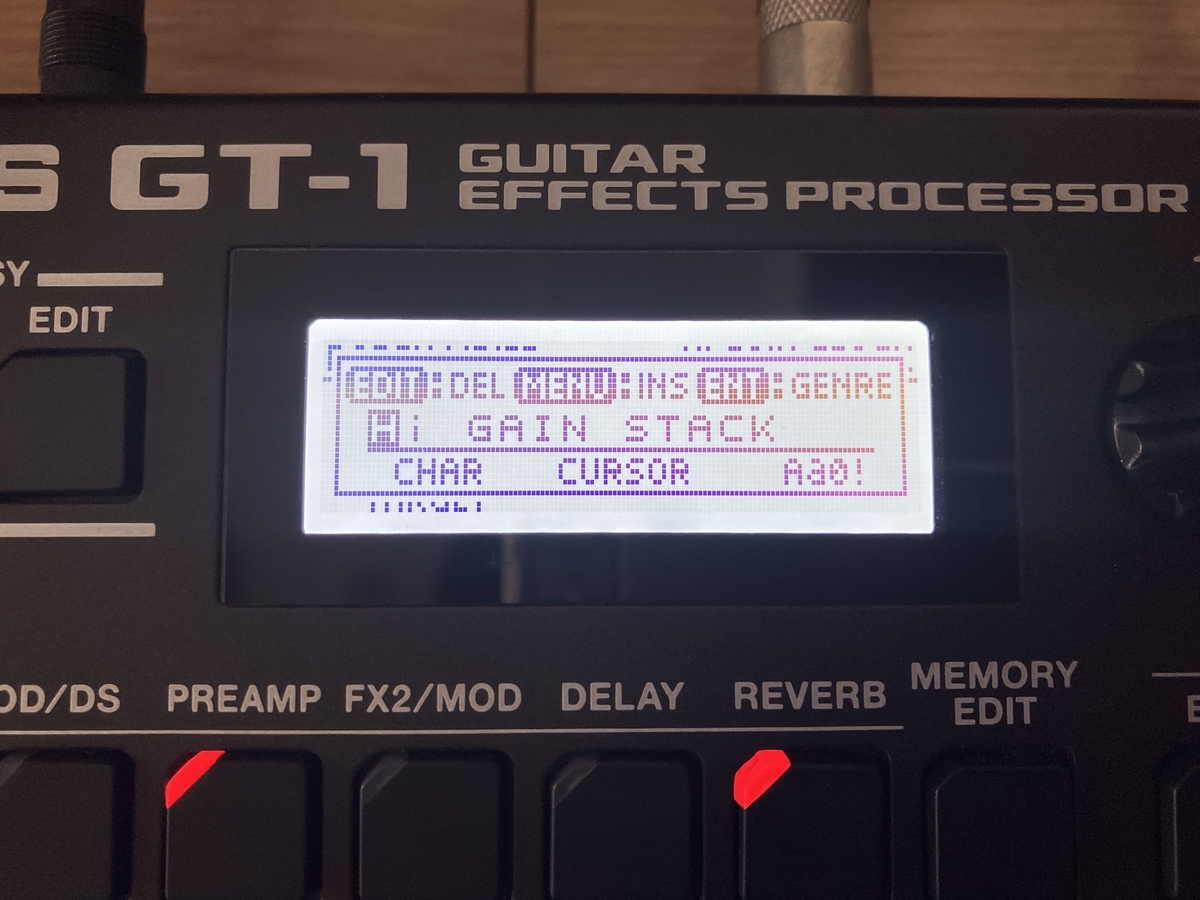
パッチの名前を編集する画面が表示されます。
ここでは、1〜3番のコントロールノブを使って、任意のパッチ名に編集します。
パッチ名を登録したら、「ENTER」を押します。
(そのままのパッチ名でも問題ありません)
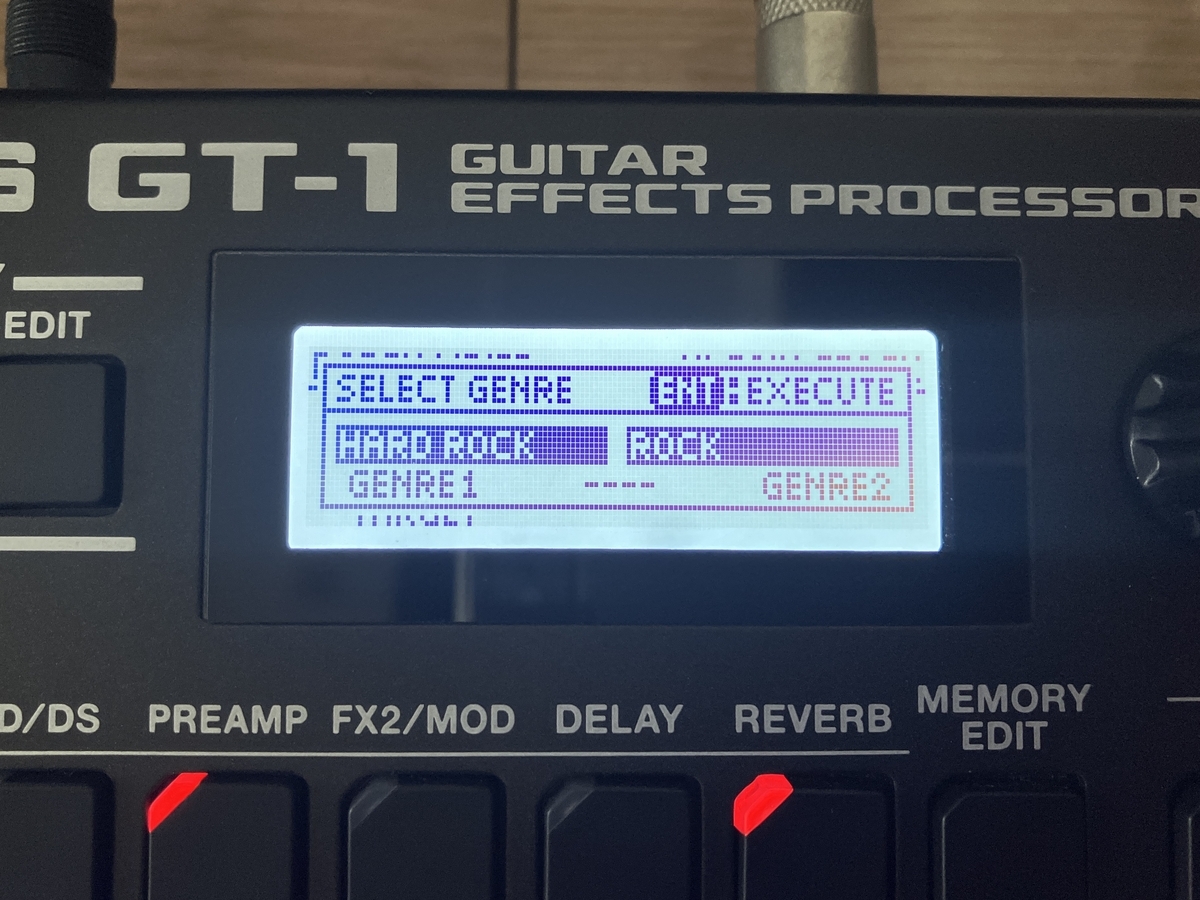
SELECT GENREの画面になります。
ここでは、EASYモードでカテゴリーからパッチをセレクトするための設定となります。
特に決まっていない場合は、そのままでも問題ありません。
カテゴリーの選択が終わったら、「ENTER」を押します。
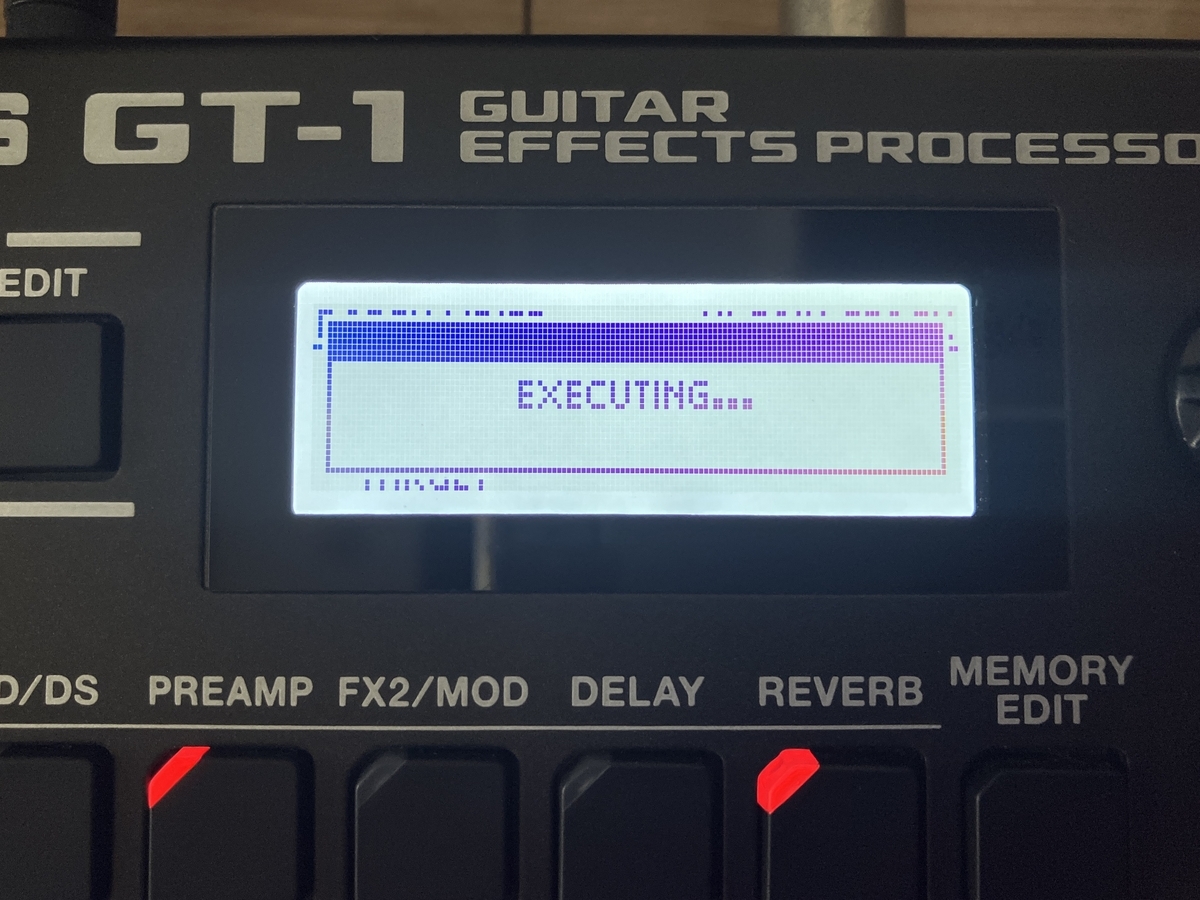
すると、「EXECUTING...」の画面が一瞬表示されます。

元の「U01」のパッチの画面に戻り、上書き保存が完了します。
CTL1ボタンを押した状態で保存したい場合
パッチを切り替えたときに、選択したパッチが「CTL1ボタン」を押した状態で使いたいときがあると思います。

その場合は、「CTL1ボタン」を押した状態=LED赤で、上書き保存することで解決します。
逆に、「CTL1ボタン」をOFFの状態にしたい場合は、LED青のときに上書きするといいでしょう。
今回のまとめ
今回は、BOSS「GT-1」の編集したパッチを上書き保存する方法について解説いたしました。
音作りのときには、こまめに保存しておくといいです。
以上、ご参考になりましたら幸いです。
<BOSS GT-1の教科書>
ちなみに、シンコーミュージックから「BOSS GT-1の教科書」というムック本が発売されています。
BOSS「GT-1」の使い方について迷う方は、こちらも参考にするといいかもしれません。
しかし、筆者の感想としては、内容がやや難しく読みにくいので、内部の仕組みや応用編を知りたい人向けだと思います。
<BOSS GT-1の関連する記事はこちら>
